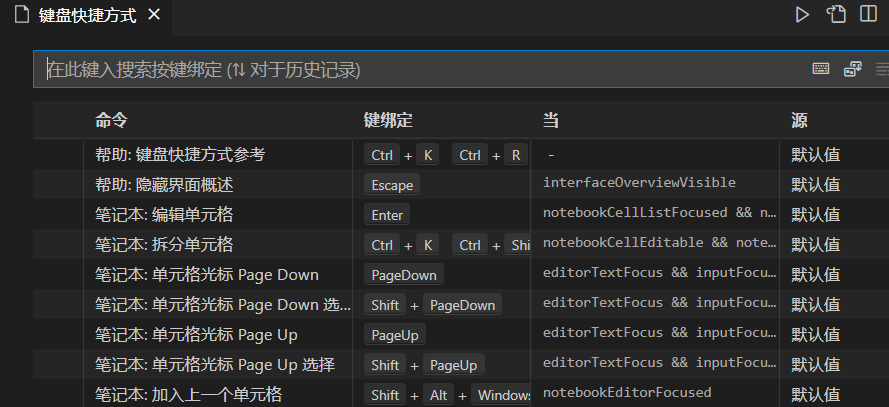VScode 快捷键介绍
Visual Studio Code 是一款优秀的编辑器,对于开发前端带来了很多便利,熟悉快捷键的使用,能够起到事半功倍的作用,提高工作效率。下面就 Visual Studio Code 常用快捷键的一些介绍
键盘快捷键介绍
这里我们来简单列出一些我们平时开发中常用到的快捷键,学习他们可以大大提高我们开发的效率
工作区快捷键
ctrl + shift + p : 根据您当前的上下文访问所有可用命令
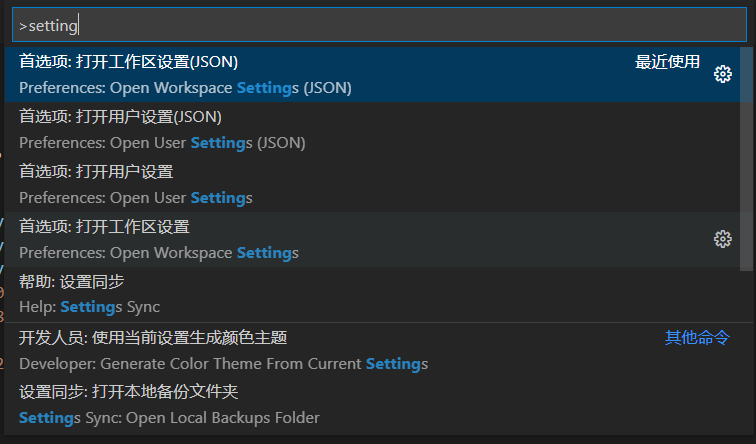
ctrl + p : 快速搜索文件并跳转,添加:可以跳转到指定行

ctrl + , :打开用户设置
ctrl + B :显示/隐藏侧边栏
ctrl + \ :创建多个编辑器
ctrl + j :显示/隐藏控制台
ctrl + shift + n :再次打开一个软件窗口
ctrl + shift + c : 在外部打开终端并定位到当前项目路径
多光标操作
alt + 单机左键 : 添加多处光标
alt + shift + 单击左键 : 同一列所有位置添加光标
alt + ↑/↓ : 将当前行或者选中的区域上移/下移一行
shift + alt + ↑/↓ : 将当前行或选中区域向上复制/向下复制
ctrl + d : 选中光标所占的文本,继续操作则会选中下一个相同的文本,可多次 ctrl +d
文本操作
ctrl + l : 选中整行,继续操作则继续选择下一行,效果和 Shift+↓ 效果一样。
ctrl + shift + k : 删除整行
若上述快捷键还不能满足你的日常使用或有快捷键冲突,你可以点击左下角设置图标 → 快捷键设置或 按快捷键 ctrl + k ctrl + s 调出快捷键设置,如下图